Zimbra 8.8’i Ubuntu 20.04/18.04/16.04 üzerine kurulumu
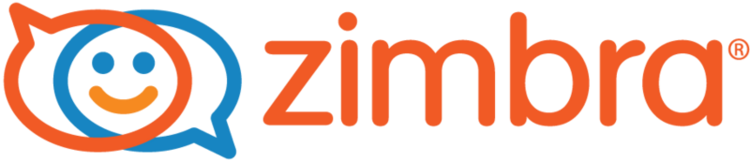
Bu kılavuzu kullanmak için aşağıdakilere sahip olmalısınız;
- Ubuntu 20.04/18.04/16.04 sunucusu kuruldu
- Sunucuya SSH erişimi – sudo ayrıcalıklarına sahip kullanıcı
- DNS sunucusu – Dnsmasq veya Bind DNS sunucusu iyi durumda olmalıdır
50 kullanıcıya kadar destekleyen bir Zimbra sunucusu için önerilen sistem gereksinimleri şunlardır:
- Mevcut kaynaklarınıza bağlı olarak 4 vCPU veya daha fazlası
- 8 GB RAM veya daha fazlası
- 50 GB kullanılabilir disk alanı
- Dns sunucusu
Bu kurulumda, Zimbra 9 kurulumu için aşağıdaki DNS bilgilerini kullanacağız.
| FQDN Adı | DNS Kayıt Türü | Değer |
| zimbra.kockerim.com | A | 192.168.100.10 |
| kockerim.com | MX | zimbra.kockerim.com |
Zimbra Collaboration sunucusunu Ubuntu 20.04/18.04/16.04 üzerinde kurmak ve yapılandırmak için aşağıdaki adımları izleyin.
1. Adım: Bind DNS sunucusunu kurun ve yapılandırın
Zimbra , DNS sunucunuzda yapılandırılmış A ve MX kayıtları gerektirir. Etkin bir DNS sunucunuz yoksa Bind kullanarak DNS sunucusu kurma sürecini basitleştirdik. İşlem, kullanıcı tarafından kolay kullanım için komut dosyası olarak yazılmıştır.
Başka bir işlem gerçekleştirmeden önce sisteminizi güncelleyin.
# Ubuntu
sudo apt update && sudo apt -y full-upgrade
[ -f /var/run/reboot-required ] && sudo reboot -fAyrıca kurulum otomasyon betiklerini indirmek için gereken git’i kurun
sudo apt install git -y1. Seçenek: Bind DNS sunucusunu kullanma
Github deposunda, Bind DNS sunucusunu yapılandırmak için kullanabileceğiniz bash betiklerimiz var . gitDepoyu sisteminize klonlamak için kullanın .
cd ~/
git clone https://github.com/jmutai/scripts.gitKomut dosyaları / zimbra klasörüne gidin .
cd scripts/zimbra/zimbra_bind_setup_ubuntu.shSisteminizde Bind DNS sunucusunu yapılandırmak için çağrılan betiği çalıştırın .
$ ./zimbra_bind_setup_ubuntu.sh<Enter> tuşuna basarak kurulum ve konfigürasyona başlayın
Internet connectivity is required for packages installation...
Press key enter to continue <Enter>Zimbra sunucu Etki Alanınızı, ana bilgisayar adının kısa sürümünü ve IP adresini girin. Bu ayrıntılar, DNS sunucusunu yapılandırmak için kullanılır.
Input Zimbra Base Domain. E.g example.com : kockerim.com
Input Zimbra Mail Server hostname (first part of FQDN). E.g mail : zimbra
Input Zimbra Server IP Address : 192.168.100.10DNS sunucusunun çalıştığını test edin
$ dig A zimbra.kockerim.com @127.0.0.1 +short
192.168.100.10
$ dig MX kockerim.com @127.0.0.1 +short
zimbra.kockerim.com.Artık yapılandırılmış DNS sunucusunu Zimbra kurulumunuzda kullanabilirsiniz – kurulum için gereken tek yapılandırma A ve MX kayıtlarıdır.
2. Seçenek: Dnsmasq’ı DNS sunucunuz olarak kullanma
Zimbra Alan Adını, DNS sunucusu ileticisini ve MX kayıtlarını ayarlayın.
$ sudo nano /etc/dnsmasq.conf
server=8.8.8.8
listen-address=127.0.0.1
domain=example.com # Define domain
mx-host=example.com,mail.example.com,0 # Set MX record for the domain, preference is 0
address=/mail.example.com/192.168.100.10 # Send example.com to 192.168.100.10Sunucu ana bilgisayar adını ayarla:
sudo hostnamectl set-hostname mail.example.com/etc/hostsDosyaya Sunucu adı ve IP adresi ekleyin .
$ sudo nano /etc/hosts
192.168.100.10 mail.example.comHizmeti yeniden başlatın dnsmasq ve test edin.
sudo systemctl restart dnsmasqZimbra Sunucusunun A kaydını araştırın.
$ dig A zimbra.kockerim.com
; <<>> DiG 9.11.3-1ubuntu1.3-Ubuntu <<>> A zimbra.kockerim.com @127.0.0.1
;; global options: +cmd
;; Got answer:
;; ->>HEADER<<- opcode: QUERY, status: NOERROR, id: 14888
;; flags: qr aa rd ra; QUERY: 1, ANSWER: 1, AUTHORITY: 0, ADDITIONAL: 1
;; OPT PSEUDOSECTION:
; EDNS: version: 0, flags:; udp: 4096
;; QUESTION SECTION:
;zimbra.kockerim.com. IN A
;; ANSWER SECTION:
zimbra.kockerim.com. 0 IN A 192.168.100.10
;; Query time: 0 msec
;; SERVER: 127.0.0.1#53(127.0.0.1)
;; WHEN: Mon Apr 01 21:58:39 CEST 2019
;; MSG SIZE rcvd: 73Ayrıca, alan adınızın MX kaydını sorgulayın. Zimbra sunucusu IP Adresini döndürmeli.
$ dig MX kockerim.com
; <<>> DiG 9.11.3-1ubuntu1.3-Ubuntu <<>> MX zimbra.kockerim.com @127.0.0.1
;; global options: +cmd
;; Got answer:
;; ->>HEADER<<- opcode: QUERY, status: NOERROR, id: 25343
;; flags: qr aa rd ra ad; QUERY: 1, ANSWER: 1, AUTHORITY: 0, ADDITIONAL: 2
;; OPT PSEUDOSECTION:
; EDNS: version: 0, flags:; udp: 4096
;; QUESTION SECTION:
;zimbra.kockerim.com. IN MX
;; ANSWER SECTION:
zimbra.kockerim.com. 0 IN MX 0 zimbra.kockerim.com.
;; ADDITIONAL SECTION:
zimbra.kockerim.com. 0 IN A 192.168.100.10
;; SERVER: 127.0.0.1#53(127.0.0.1)
;; WHEN: Mon Apr 01 21:59:40 CEST 2019
;; MSG SIZE rcvd: 117Artık hem A kaydımız hem de MX’imiz olduğuna göre, Ubuntu 20.04/18.04/16.04 üzerinde Zimbra 8.8 kurulumuna başlayalım.
2. Adım: Bağımlılık paketlerini kurun
Git’in kurulu olduğundan emin olun.
sudo apt install gitDepo betiklerini Github deposundan klonlayın
cd ~
git clone https://github.com/jmutai/scripts.gitDizine girin ve gerekli bağımlılık paketlerini kurun.
cd scripts/zimbra/
./zimbra_bind_setup_ubuntu.shSunucunun Zimbra etki alanını, ana bilgisayar adını (kısa sürüm) ve IP adresini girin.
Input Zimbra Base Domain. E.g example.com : kockerim.com
Input Zimbra Mail Server hostname (first part of FQDN). E.g mail : zimbra
Input Zimbra Server IP Address : 192.168.100.103. Adım: Zimbra İşbirliği Açık Kaynak Sürümünü İndirin
Bu yazı itibariyle, Zimbra’nın en son sürümü 8.8.15’tir . Dosyayı yerel sunucumuza indirelim.
# Ubuntu 20.04
cd ~/
wget https://files.zimbra.com/downloads/8.8.15_GA/zcs-8.8.15_GA_4179.UBUNTU20_64.20211118033954.tgz
# Ubuntu 18.04
cd ~/
wget https://files.zimbra.com/downloads/8.8.15_GA/zcs-8.8.15_GA_3869.UBUNTU18_64.20190918004220.tgz
# Ubuntu 16.04
cd ~/
wget https://files.zimbra.com/downloads/8.8.15_GA/zcs-8.8.15_GA_3869.UBUNTU16_64.20190918004220.tgzDosyayı indirdikten sonra ayıklayın.
tar xvf zcs-8.8.15_GA_*.tgzzcs- * dizinine geçin,
cd zcs*/Adım 4: Zimbra Collaboration’ı Ubuntu 20.04/18.04/16.04’e kurun
Ubuntu 20.04/18.04/16.04 üzerinde Zimbra Collaboration Open Source Edition kurulumunu başlatmaya hazırız.
Yükleyici komut dosyasını çalıştırın – Bu, hepsi bir arada sunucu kurulumudur.
$ sudo ./install.sh
Operations logged to /tmp/install.log.DM7y8xw8
Checking for existing installation...
zimbra-drive...NOT FOUND
zimbra-imapd...NOT FOUND
zimbra-patch...NOT FOUND
zimbra-mta-patch...NOT FOUND
zimbra-proxy-patch...NOT FOUND
zimbra-license-tools...NOT FOUND
zimbra-license-extension...NOT FOUND
zimbra-network-store...NOT FOUND
zimbra-network-modules-ng...NOT FOUND
zimbra-chat...NOT FOUND
zimbra-talk...NOT FOUND
zimbra-ldap...NOT FOUND
zimbra-logger...NOT FOUND
zimbra-mta...NOT FOUND
zimbra-dnscache...NOT FOUND
zimbra-snmp...NOT FOUND
zimbra-store...NOT FOUND
zimbra-apache...NOT FOUND
zimbra-spell...NOT FOUND
zimbra-convertd...NOT FOUND
zimbra-memcached...NOT FOUND
zimbra-proxy...NOT FOUND
zimbra-archiving...NOT FOUND
zimbra-core...NOT FOUND
----------------------------------------------------------------------
PLEASE READ THIS AGREEMENT CAREFULLY BEFORE USING THE SOFTWARE.
SYNACOR, INC. ("SYNACOR") WILL ONLY LICENSE THIS SOFTWARE TO YOU IF YOU
FIRST ACCEPT THE TERMS OF THIS AGREEMENT. BY DOWNLOADING OR INSTALLING
THE SOFTWARE, OR USING THE PRODUCT, YOU ARE CONSENTING TO BE BOUND BY
THIS AGREEMENT. IF YOU DO NOT AGREE TO ALL OF THE TERMS OF THIS
AGREEMENT, THEN DO NOT DOWNLOAD, INSTALL OR USE THE PRODUCT.
License Terms for this Zimbra Collaboration Suite Software:
https://www.zimbra.com/license/zimbra-public-eula-2-6.html
----------------------------------------------------------------------1. Lisans koşullarını kabul etmek ve kurulumu başlatmak için “ Y ” yazın.
Do you agree with the terms of the software license agreement? [N] Y2.Zimbra paket havuzunu kullanmayı kabul edin.
Use Zimbra's package repository [Y] Y
Warning: apt-key output should not be parsed (stdout is not a terminal)
Importing Zimbra GPG key
Configuring package repository
Checking for installable packages
Found zimbra-core (local)
Found zimbra-ldap (local)
Found zimbra-logger (local)
Found zimbra-mta (local)
Found zimbra-dnscache (local)
Found zimbra-snmp (local)
Found zimbra-store (local)
Found zimbra-apache (local)
Found zimbra-spell (local)
Found zimbra-memcached (repo)
Found zimbra-proxy (local)
Found zimbra-drive (repo)
Found zimbra-imapd (local)
Found zimbra-patch (repo)
Found zimbra-mta-patch (repo)
Found zimbra-proxy-patch (repo)3.Kurulacak paketleri seçin
Install zimbra-ldap [Y]
Install zimbra-logger [Y]
Install zimbra-mta [Y]
Install zimbra-dnscache [Y] N
Install zimbra-snmp [Y]
Install zimbra-store [Y]
Install zimbra-apache [Y]
Install zimbra-spell [Y]
Install zimbra-memcached [Y]
Install zimbra-proxy [Y]
Install zimbra-drive [Y]
Install zimbra-imapd (BETA - for evaluation only) [N]
Install zimbra-chat [Y]
Checking required space for zimbra-core
Checking space for zimbra-store
Checking required packages for zimbra-store
zimbra-store package check complete.
Installing:
zimbra-core
zimbra-ldap
zimbra-logger
zimbra-mta
zimbra-dnscache
zimbra-snmp
zimbra-store
zimbra-apache
zimbra-spell
zimbra-memcached
zimbra-proxy
zimbra-drive
zimbra-patch
zimbra-mta-patch
zimbra-proxy-patch
zimbra-chat4.Sistem değişikliğini kabul edin.
The system will be modified. Continue? [N] YZimbra paketlerinin indirilmesi ve kurulumu başlayacaktır.
Downloading packages (12):
zimbra-core-components
zimbra-ldap-components
zimbra-mta-components
zimbra-dnscache-components
zimbra-snmp-components
zimbra-store-components
zimbra-jetty-distribution
zimbra-apache-components
zimbra-spell-components
zimbra-memcached
zimbra-proxy-components
zimbra-mta-patch
...done
Removing /opt/zimbra
Removing zimbra crontab entry...done.
Cleaning up zimbra init scripts...done.
Cleaning up /etc/security/limits.conf...done.
Finished removing Zimbra Collaboration Server.
Installing repo packages (12):
zimbra-core-components
zimbra-ldap-components
zimbra-mta-components
zimbra-dnscache-components
zimbra-snmp-components
zimbra-store-components
zimbra-jetty-distribution
zimbra-apache-components
zimbra-spell-components
zimbra-memcached
zimbra-proxy-components
zimbra-mta-patch
...Yönetici hesabı parolasını ayarla – 7>4
7) zimbra-store: Enabled
+Create Admin User: yes
+Admin user to create: admin@zimbra.kockerim.com
******* +Admin Password UNSET
+Anti-virus quarantine user: virus-quarantine.pynmkvgruh@zimbra.kockerim.com
+Enable automated spam training: yes
+Spam training user: spam.ab7ufdyr@zimbra.kockerim.com
+Non-spam(Ham) training user: ham.l4s_ar23@zimbra.kockerim.com
+SMTP host: zimbra.kockerim.com
+Web server HTTP port: 8080
+Web server HTTPS port: 8443
+Web server mode: https
+IMAP server port: 7143
+IMAP server SSL port: 7993
+POP server port: 7110
+POP server SSL port: 7995
+Use spell check server: yes
+Spell server URL: //zimbra.kockerim.com:7780/aspell.php
+Enable version update checks: TRUE
+Enable version update notifications: TRUE
+Version update notification email: admin@zimbra.kockerim.com
+Version update source email: admin@zimbra.kockerim.com
+Install mailstore (service webapp): yes
+Install UI (zimbra,zimbraAdmin webapps): yes
.....
Password for admin@zimbra.kockerim.com (min 6 characters): [8441mra12wP] MyAdminPassw0rd Yapılandırmayı tamamlayın ve uygulayın.
Main menu
1) Common Configuration:
2) zimbra-ldap: Enabled
3) zimbra-logger: Enabled
4) zimbra-mta: Enabled
5) zimbra-dnscache: Enabled
6) zimbra-snmp: Enabled
7) zimbra-store: Enabled
8) zimbra-spell: Enabled
9) zimbra-proxy: Enabled
10) Default Class of Service Configuration:
s) Save config to file
x) Expand menu
q) Quit
*** CONFIGURATION COMPLETE - press 'a' to apply
Select from menu, or press 'a' to apply config (? - help) a
Save configuration data to a file? [Yes] <Enter>
Save config in file: [/opt/zimbra/config.24171]
Saving config in /opt/zimbra/config.24171…done.
The system will be modified - continue? [No] YesKurulum komut dosyası, Zimbra sunucusunu yapılandırmaya başlayacaktır. Bittiğinde, aşağıdaki gibi bir çıktı almalısınız.
Starting servers...done.
Installing common zimlets...
com_zimbra_cert_manager...done.
com_zimbra_adminversioncheck...done.
com_zimbra_attachcontacts...done.
com_zimbra_viewmail...done.
com_zimbra_attachmail...done.
com_zimbra_url...done.
com_zimbra_webex...done.
com_zimbra_bulkprovision...done.
com_zimbra_proxy_config...done.
com_zimbra_mailarchive...done.
com_zextras_chat_open...done.
com_zimbra_ymemoticons...done.
com_zimbra_clientuploader...done.
com_zimbra_date...done.
com_zimbra_srchhighlighter...done.
com_zimbra_tooltip...done.
com_zextras_drive_open...done.
com_zimbra_phone...done.
com_zimbra_email...done.
Finished installing common zimlets.
Restarting mailboxd...done.
Creating galsync account for default domain...done.
You have the option of notifying Zimbra of your installation.
This helps us to track the uptake of the Zimbra Collaboration Server.
The only information that will be transmitted is:
The VERSION of zcs installed (8.8.12_GA_3794_UBUNTU18_64)
The ADMIN EMAIL ADDRESS created (admin@zimbra.kockerim.com)
Notify Zimbra of your installation? [Yes]
Checking if the NG started running...done.
Setting up zimbra crontab...done.
Moving /tmp/zmsetup.20190401-221739.log to /opt/zimbra/log
Configuration complete - press return to exit Zimbra hizmetlerinin durumunu onaylayın.
$ sudo su - zimbra -c "zmcontrol status"
Host zimbra.kockerim.com
amavis Running
antispam Running
dnscache Running
ldap Running
logger Running
mailbox Running
memcached Running
mta Running
opendkim Running
proxy Running
service webapp Running
snmp Running
spell Running
stats Stopped
zimbra webapp Running
zimbraAdmin webapp Running
zimlet webapp Running
zmconfigd Running5. Adım: Zimbra Admin Dashboard’a Erişim
Yönetici arayüzüne erişinhttps://ipaddres_or_hostname:7071
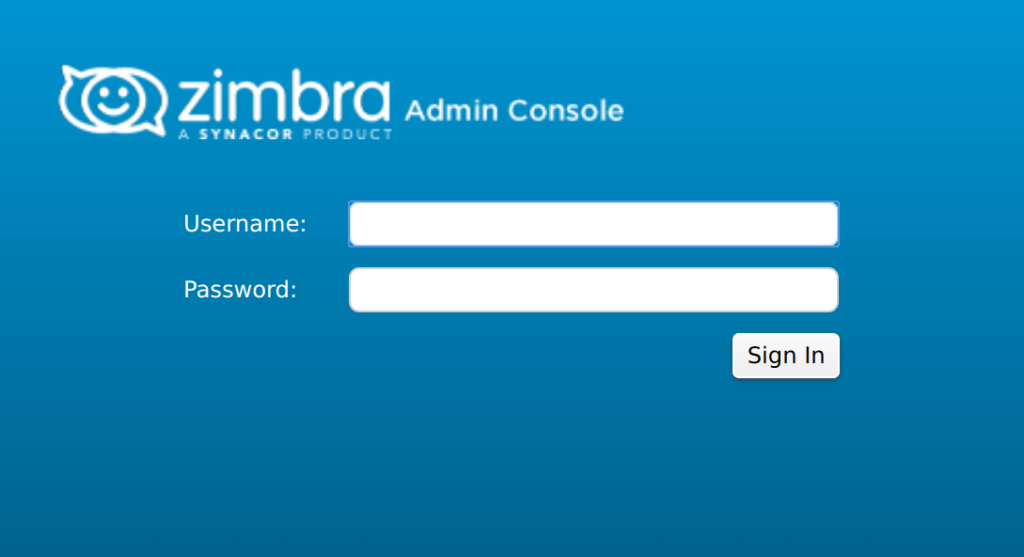
Zimbra TLSv1 nasıl devre dışı bırakılır yazıma ulaşmak için tıklayınız.



